修復 Telegram 瀏覽器桌面通知問題
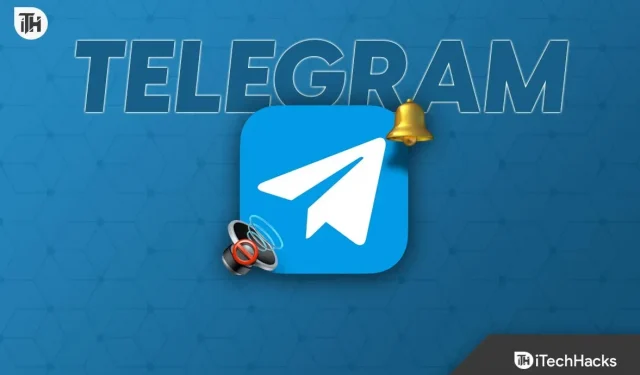
由於其私人對話和視頻會議等令人驚嘆的功能,Telegram 是一種基於雲的集中式消息服務,已成為全球使用最廣泛的社交媒體平台之一。
但是,有時它會出現阻止用戶訪問它的問題。令人擔憂的是,一些用戶抱怨在桌面版 Telegram 程序中接收消息時沒有收到通知。
如果您遇到同樣的問題,我可以幫助您。我將在本文中引導您完成修復電報桌面通知不起作用問題的每個步驟。
已修復問題:Telegram 瀏覽器桌面通知問題
Telegram Desktop 通知可能由於錯誤或其他原因而無法運行。找到主犯並解決問題將會很困難。
我在下面列出了八種解決方案來幫助您解決此問題,以便您可以快速閱讀它們並找到從 Telegram 桌面客戶端接收通知的解決方案。
重新啟動你的電腦
解決所有小問題的最簡單方法是重新啟動計算機,這會停止所有後台應用程序並讓它們重新開始。嘗試重新啟動計算機以解決 Telegram 桌面通知問題。
要重新啟動 Windows 計算機:
- 您只需單擊 Windows 圖標即可。
- 然後單擊電源圖標。
- 最後,選擇重新啟動並等待它再次啟動。
要重新啟動 Mac:
- 首先,單擊左上角的蘋果菜單。
- 然後,從可用選項中選擇“重新啟動”。
- 最後,再次單擊彈出窗口中的“重新啟動”按鈕確認您的請求。
然後,查看 Telegram 是否向您發送任何通知。如果沒有,請不要驚慌;您可以嘗試以下幾種替代解決方案。
退出後重新登錄 Telegram
也可能是您的帳戶出現了一些小故障,導致其無法從服務器獲取信息,並且您的桌面警報出現故障。因此,您最好退出 Telegram,然後重新登錄以解決此問題:
- 首先,在計算機上打開 Telegram 應用程序。
- 然後,單擊“設置”。
- 之後,單擊您的個人資料。
- 最後,單擊屏幕上的“註銷”按鈕以註銷您的帳戶。
- 之後,等待一段時間,登錄您的帳戶,然後檢查您是否收到 Telegram 通知。
驗證您的互聯網連接
Telegram Desktop 通知無法正常運行也可能是由於互聯網訪問不良造成的。如果您的網速良好且足夠穩定,您只會按時收到通知。因此,檢查您的互聯網速度並在發現任何問題時進行糾正並不是一個糟糕的主意。
通過訪問其他網站或測量互聯網速度的網站,您可以驗證這一點。如有必要,請重新啟動路由器;如果未達到標準,請與您的互聯網服務提供商聯繫以獲得更好的覆蓋範圍。
檢查 Telegram 通知設置
也有可能您不小心刪除了 Telegram 允許您啟用和禁用通知的功能。為了確定它是否在您的情況下啟用,請執行以下操作:
- 首先,您需要在桌面上打開 Telegram。
- 然後,導航至“設置”。
- 現在,選擇通知和聲音選項。
- 然後,在屏幕上找到通知並確保開關已打開。
現在關閉“設置”選項卡,然後查看 Telegram 是否通知您有新消息。如果問題仍然存在,請不要擔心;只需嘗試下面列出的其他修復即可。
重置電報通知
即使啟用了設置,通知有時也會由於 Telegram 問題而無法運行。在這種情況下,最好重置 Telegram 的通知設置。
以下是執行此操作的步驟:
- 首先,打開電報。
- 然後,轉到“設置”。
- 之後,單擊“通知和聲音”。
- 然後,在屏幕上找到“重置通知”選項並單擊該選項。
將通知設置重置為默認狀態後,您有望恢復接收通知。
在 Telegram 中取消聯繫人靜音
如果您的 Telegram Desktop 通知僅適用於單個聯繫人,也可能是您不小心將聯繫人靜音了。因此,您必須確認這一點,如果是這樣,則允許該特定人員發出通知。
如果您不熟悉該流程,請執行以下操作:
- 首先,啟動Telegram。
- 然後,點擊您遇到通知問題的轉化。
- 之後,單擊頂部的聯繫人姓名。
- 最後,打開通知開關以取消該聯繫人的靜音。
現在關閉“設置”選項卡,並讓您的好友向您發送消息,以便您可以驗證通知是否正常運行。
激活 Telegram 後台運行
要發送消息警報,Telegram 需要授權才能在桌面後台運行。在這種情況下,如果被禁止,請按以下步驟操作:
- 首先,單擊 Windows 搜索欄。
- 然後,輸入後台應用程序。
- 之後,從列表中找到 Telegram 應用程序並打開開關。
升級 Telegram Web 應用程序
嘗試刪除 Telegram 並重新安裝,看看問題是否仍然存在。它將刪除所有損壞的文件並下載新文件,以確保通知功能的順利運行和正確運行。
要在 Windows 上卸載 Telegram:
- 首先,在 Windows 搜索欄中輸入“控制面板”,然後單擊結果。
- 然後,單擊“卸載程序”。
- 之後,找到並單擊 Telegram。
- 然後,右鍵單擊它並選擇卸載。
要在 Mac 上卸載 Telegram:
- 首先,打開訪達。
- 然後,導航到“應用程序”選項卡。
- 之後,從列表中找到 Telegram 並將其拖到垃圾箱中。
此時在您的計算機上安裝最新版本的Telegram ,警報應該會再次開始正常工作。
結論
以下是一些經過驗證的解決 Telegram Desktop 通知問題的解決方案。我希望你能夠解決這個問題。如果您還有任何其他問題或疑慮,可以發表評論。

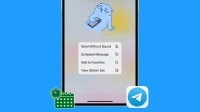
發佈留言